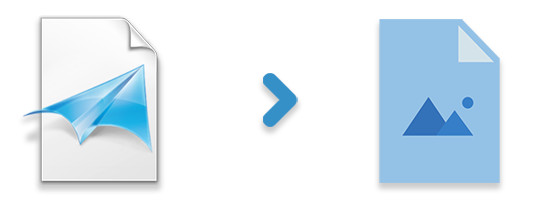
File XPS digunakan untuk menyimpan dokumen dalam bahasa deskripsi halaman. Anda mungkin perlu mengonversi file XPS menjadi gambar untuk mempratinjau konten atau membuat thumbnail. Sesuai dengan skenario tersebut, artikel ini membahas cara mengonversi gambar XPS ke JPG atau PNG menggunakan Java.
- XPS ke JPG atau PNG Image Converter – Instalasi Java API
- Konversikan XPS ke Gambar JPG di Java
- Konversikan XPS ke Gambar PNG di Java
XPS ke JPG atau PNG Image Converter – Instalasi Java API
File XPS dapat dikonversi ke format gambar yang berbeda. Cukup konfigurasikan Aspose.Page for Java API dengan mengunduh file JAR atau dengan konfigurasi Maven berikut untuk mengunduh API dari Aspose Repository:
Gudang:
<repositories>
<repository>
<id>snapshots</id>
<name>repo</name>
<url>http://repository.aspose.com/repo/</url>
</repository>
</repositories>
Ketergantungan:
<dependencies>
<dependency>
<groupId>com.aspose</groupId>
<artifactId>aspose-page</artifactId>
<version>21.12</version>
</dependency>
</dependencies>
Konversikan XPS ke Gambar JPG di Java
Anda dapat mengonversi Gambar XPS ke JPG di Java dengan langkah-langkah berikut:
- Muat file XPS masukan dengan kelas XpsDocument.
- Inisialisasi objek JpegSaveOptions dengan parameter yang diperlukan.
- Buat perangkat rendering untuk gambar.
- Tulis file JPG keluaran.
Cuplikan kode berikut menunjukkan cara mengonversi file XPS ke gambar JPG secara terprogram di Java:
// Muat dokumen XPS dari aliran
XpsDocument document = new XpsDocument("sample.xps");
// Inisialisasi objek opsi dengan parameter yang diperlukan.
JpegSaveOptions options = new JpegSaveOptions();
options.setSmoothingMode(SmoothingMode.HighQuality);
options.setResolution(300);
options.setPageNumbers(new int[] { 1 , 3 });
// Buat perangkat rendering untuk gambar
ImageDevice device = new ImageDevice();
document.save(device, options);
// Iterasi melalui partisi dokumen (dokumen tetap, dalam istilah XPS)
for (int i = 0; i < device.getResult().length; i++) {
// Ulangi melalui halaman partisi
for (int j = 0; j < device.getResult()[i].length; j++) {
// Inisialisasi aliran keluaran gambar
FileOutputStream imageStream = new FileOutputStream("XPStoJPEG" + "_" + (i + 1) + "_" + (j + 1) + ".jpeg");
// Tulis gambar
imageStream.write(device.getResult()[i][j], 0, device.getResult()[i][j].length);
}
}
Konversikan XPS ke Gambar PNG di Java
Anda dapat mengonversi Gambar XPS ke PNG di Java dengan langkah-langkah berikut:
- Muat dokumen XPS sumber menggunakan kelas XpsDocument.
- Instansiasi instance PngSaveOptions untuk menyetel properti yang berbeda.
- Inisialisasi perangkat rendering menggunakan kelas ImageDevice.
- Tulis gambar PNG keluaran.
Cuplikan kode di bawah ini menunjukkan cara mengonversi file XPS ke gambar PNG secara terprogram di Java:
// Muat dokumen XPS dari aliran
XpsDocument document = new XpsDocument("sample.xps");
// Inisialisasi objek opsi dengan parameter yang diperlukan.
PngSaveOptions options = new PngSaveOptions();
options.setSmoothingMode(SmoothingMode.HighQuality);
options.setResolution(300);
options.setPageNumbers(new int[] { 1 , 3 });
// Buat perangkat rendering untuk gambar
ImageDevice device = new ImageDevice();
document.save(device, options);
// Iterasi melalui partisi dokumen (dokumen tetap, dalam istilah XPS)
for (int i = 0; i < device.getResult().length; i++) {
// Ulangi melalui halaman partisi
for (int j = 0; j < device.getResult()[i].length; j++) {
// Inisialisasi aliran keluaran gambar
FileOutputStream imageStream = new FileOutputStream("XPStoPNG" + "_" + (i + 1) + "_" + (j + 1) + ".png");
// Tulis gambar
imageStream.write(device.getResult()[i][j], 0, device.getResult()[i][j].length);
}
}
Dapatkan Lisensi Evaluasi Gratis
Anda dapat mengevaluasi API dalam kapasitas penuhnya dengan meminta lisensi sementara gratis.
Kesimpulan
Pada artikel ini, Anda telah mempelajari cara mengonversi file XPS ke gambar JPG atau PNG secara terprogram menggunakan Java. Selanjutnya, Anda dapat menjelajahi banyak fitur lain yang ditawarkan oleh API dengan mengunjungi dokumentasi. Silakan menghubungi kami di forum.
Lihat juga
Konversi file Postscript PS atau EPS ke PDF menggunakan Java